如何在 Azure API 管理中管理使用者帳戶
適用於:開發人員 |基本 |基本 v2 |標準 |標準 v2 |進階版
在 API 管理中,開發人員是指您使用 API 管理所公開之 API 的使用者。 本指南示範如何建立開發人員,並邀請他們使用您透過 API 管理執行個體提供的 API 和產品。 如需以程式設計方式管理使用者帳戶的相關資訊,請參閱 API 管理 REST 參考中的使用者實體文件。
必要條件
完成本文中的工作:建立 Azure API 管理執行個體。
移至您的 API 管理執行個體
在 Azure 入口網站中,搜尋並選取 [API 管理服務]。
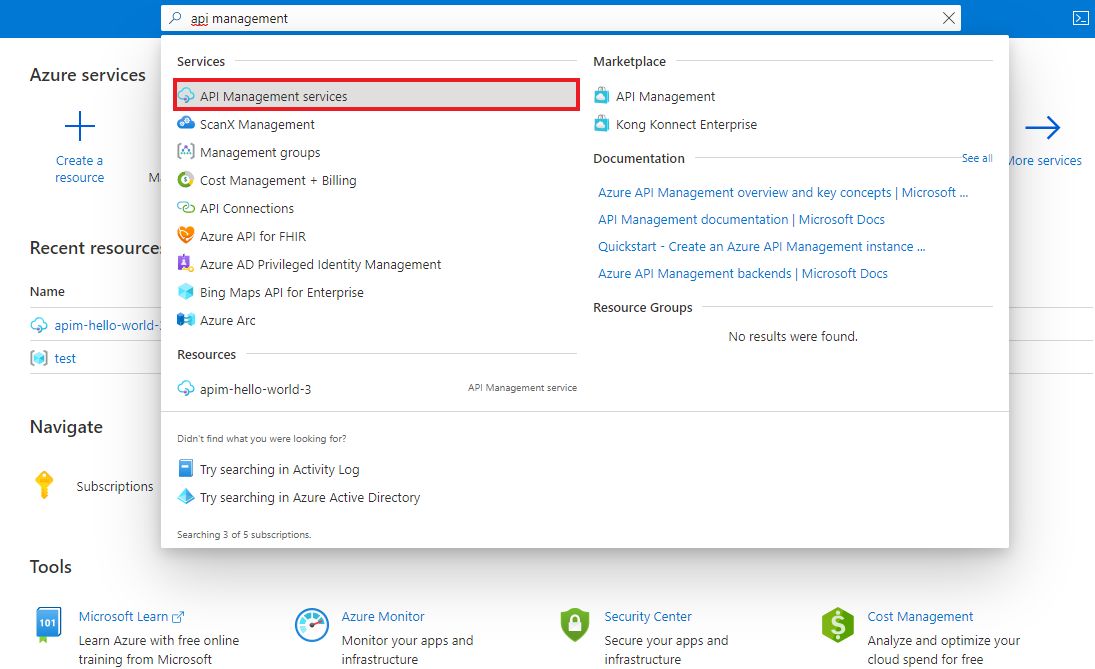
在 [API 管理服務] 頁面中,選取您的 API 管理執行個體。

建立新的開發人員
若要新增使用者,請遵循本節中的步驟:
選取畫面左側的 [使用者] 索引標籤。
按 [+新增]。
輸入使用者的適當資訊。
按 [新增] 。
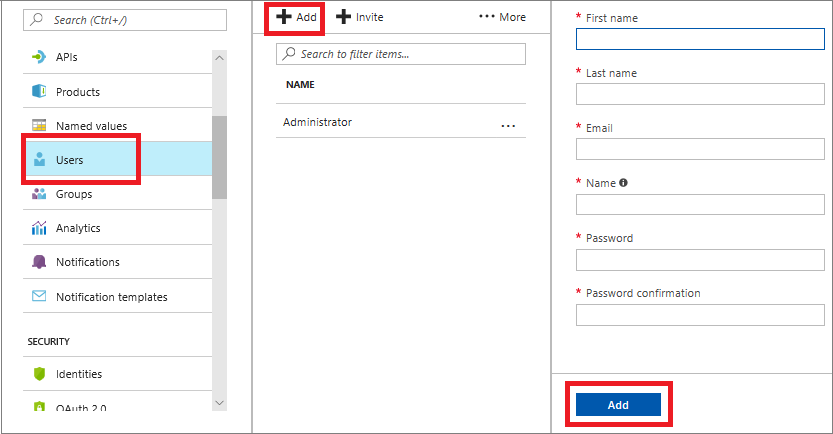
依預設,新建立的開發人員帳戶為 [作用中],且與 [開發人員] 群組相關聯。 處於「作用中」 狀態的開發人員帳戶可用來存取擁有訂用帳戶的所有 API。 若要將新建立的開發人員與其他群組建立關聯,請參閱 如何將群組與開發人員建立關聯。
邀請開發人員
若要邀請開發人員,請遵循本節中的步驟:
- 選取畫面左側的 [使用者] 索引標籤。
- 按 [+邀請]。
這時會顯示確認訊息,但剛獲邀的開發人員在尚未接受邀請之前,都不會出現在清單中。
邀請開發人員時,有一封電子郵件會傳送給開發人員。 此電子郵件是以範本產生,可自訂。 如需詳細資訊,請參閱 設定電子郵件範本。
接受邀請時,帳戶就會變成作用中。
邀請連結將會作用 2 天。
停用或重新啟用開發人員帳戶
依預設,新建立或邀請的開發人員帳戶為「作用中」 。 若要停用開發人員帳戶,請按一下 [封鎖] 。 若要重新啟用已封鎖的開發人員帳戶,請按一下 [啟用] 。 已封鎖的開發人員帳戶無法存取開發人員入口網站或呼叫任何 API。 若要刪除使用者帳戶,請按一下 [刪除] 。
若要封鎖使用者,請遵循下列步驟。
- 選取畫面左側的 [使用者] 索引標籤。
- 按一下您要封鎖的使用者。
- 按 [封鎖]。
重設使用者密碼
若使用者帳戶要使用程式設計方式,請參閱 API 管理 REST API 參考中的《使用者實體》文件。 若要將使用者帳戶密碼重設為特定值,您可以使用 更新使用者 作業並指定所要的密碼。
後續步驟
建立開發人員帳戶之後,您可以將它與角色建立關聯,並讓它訂閱產品和 API。 如需詳細資訊,請參閱 如何建立和使用群組。